heic格式转jpg操作方法~~我们都知道,HEIC格式是苹果公司的一款较高效率的图像编码格式,在苹果设备上的应用相对较多。但正是因为这种局限性,导致很多文件无法在其他设备上使用。这个时候,我们就需要将HEIC转换为JPG格式,从而扩大文件的兼容性,提高文件的利用率。如果我们需要在多个平台或者设备上使用HEIC格式的图片的话,建议大家将其转换为其他格式,避免在使用过程中受到影响。同时,将HEIC转换为JPG格式的话,可以在一定程度上节约传输时间,并有效缩减文件大小。
如何heic转jpg呢?这个问题听起来不难,操作起来就更简单啦!如果我们掌握了转换的方法,找对应的软件工具,正所谓分分钟处理完成!大家接着往下看看吧!
方法一、在线heic转jpg
操作如下:
1、打开网址http://pic.55.la/heic2jpg/
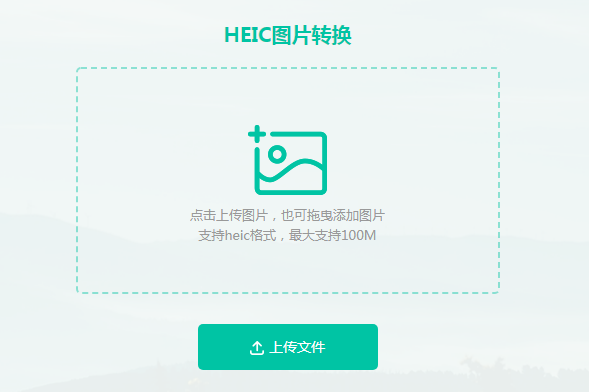
2、上传要转换的heic格式图片,图片最大支持100m,超过的话,建议客户端转换哦。
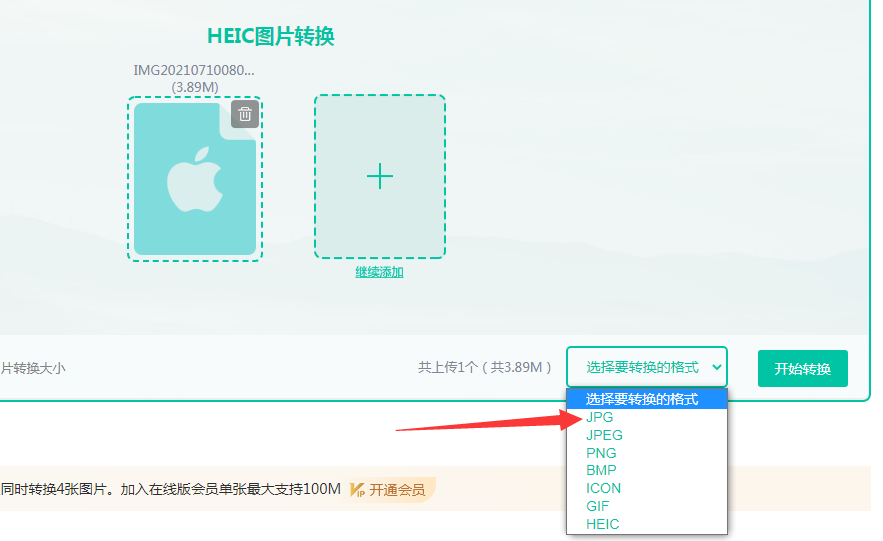
3、图片上传后选择要转换的格式:jpg,然后点击开始转换,等待转换完成。
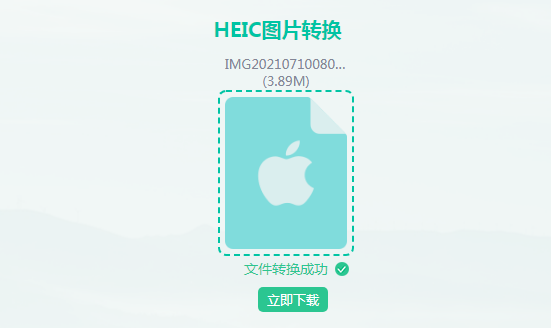
4、转换完成,点击立即下载就行,是不是很快呢?
方法二、我拉网客户端转换heic转jpg
操作如下:
1、下载安装客户端,安装并打开。

2、选择heic转换,上传图片。
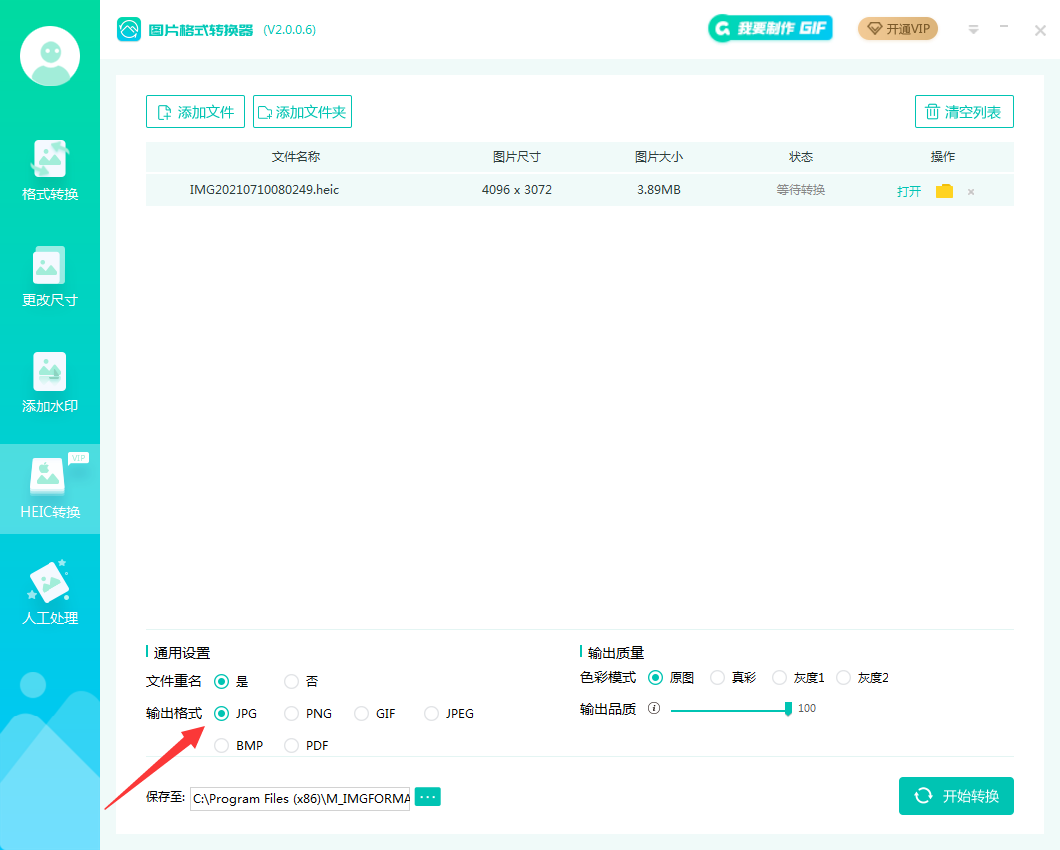
3、选择输出格式为jpg,其他设置可以按需设置,点击开始转换。
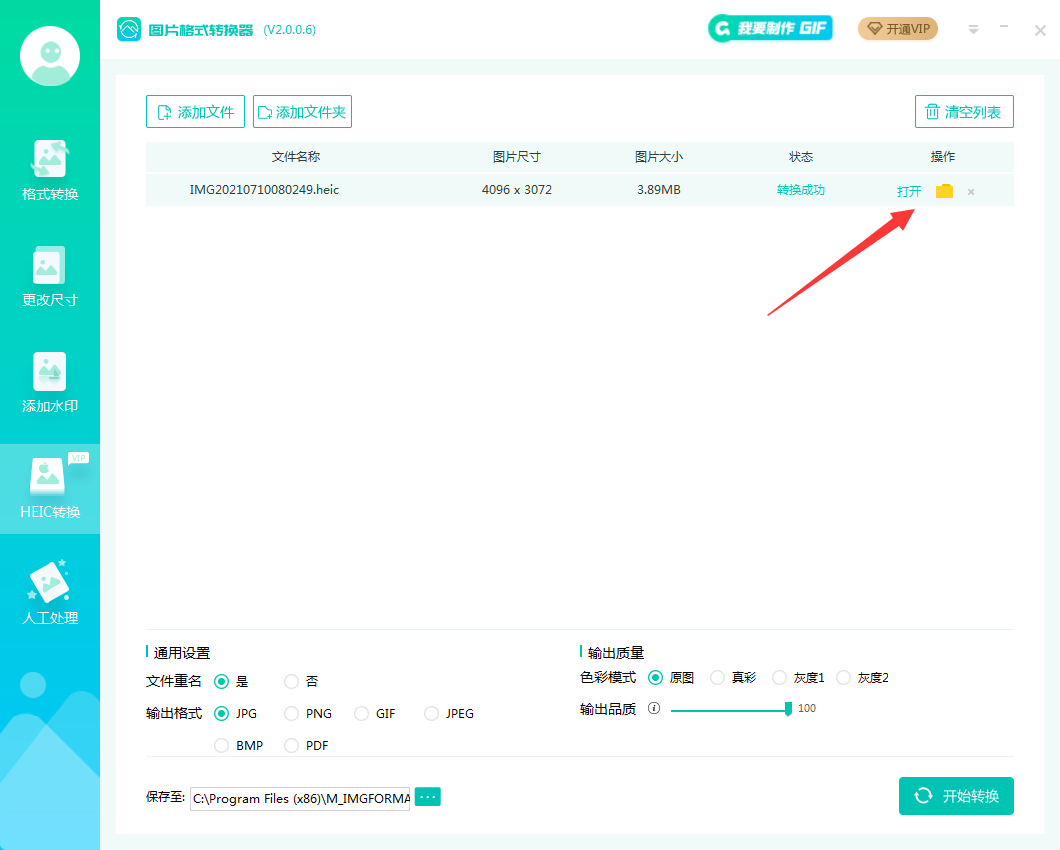
4、转换成功,打开即可查看。
方法三、文件重命名
大家平时都有对文件进行过重命名吧,我们可以通过修改文件拓展名的方式,来实现格式转换。
操作如下:
1、先选中图片,鼠标右键选择【重命名】。
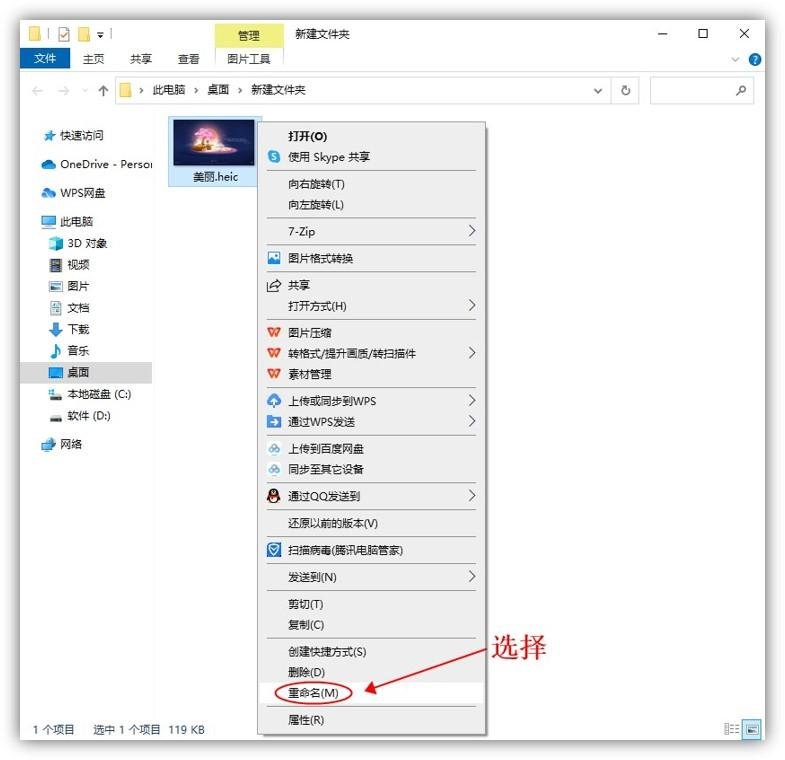
2、随后将结尾的【heic】修改为【jpg】,按下回车键,这时会出现一个弹窗提示,直接点击【是】,文件格式就转换完成了。
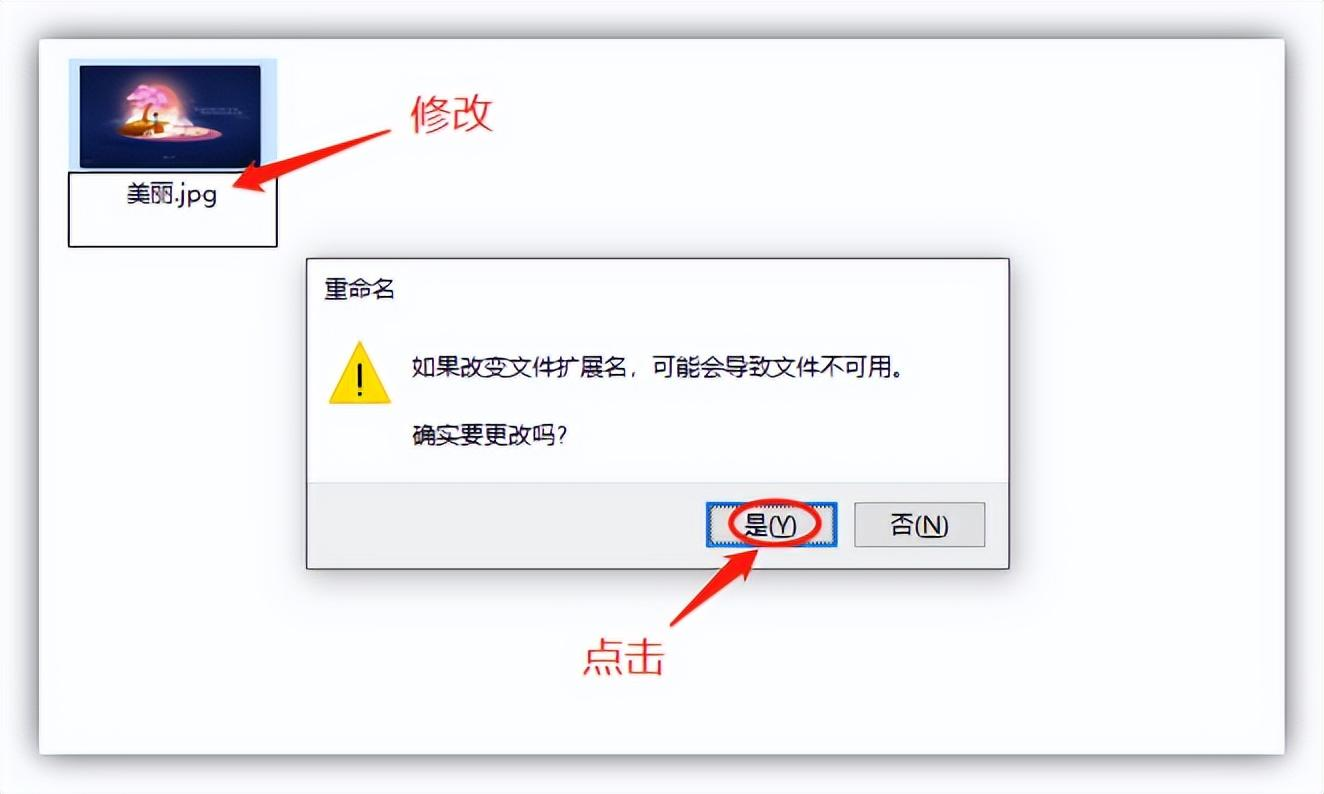
3、下面我们查看heic图片和jpg图片的属性,除了文件类型不一样,其他的参数一律不变,并不影响图片质量。

方法四:ps保存新格式
PS作为一款常用的制图工具,它也可以做到heic转换成jpg的操作。
操作如下:
1、用PS打开图片后,点击左上角的【文件】,选择【储存副本】。
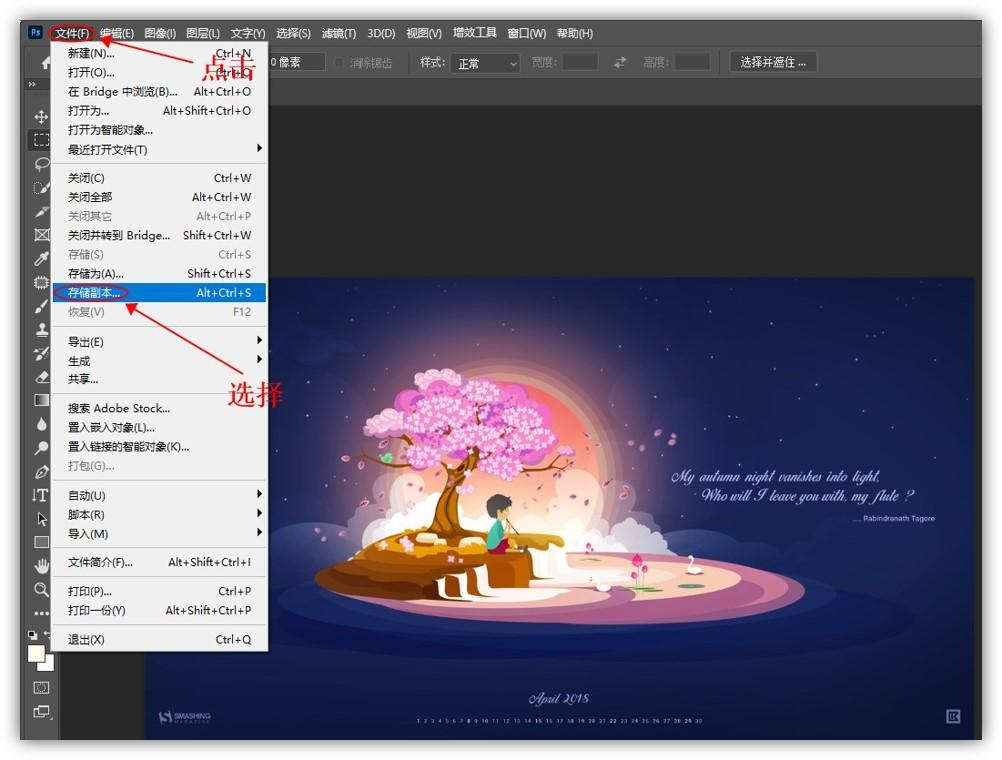
2、接着打开储存窗口,将【保存类型】修改为【JPEG】,再点击【保存】,获取一份新的文件,heic格式的图片就转为jpg格式了。
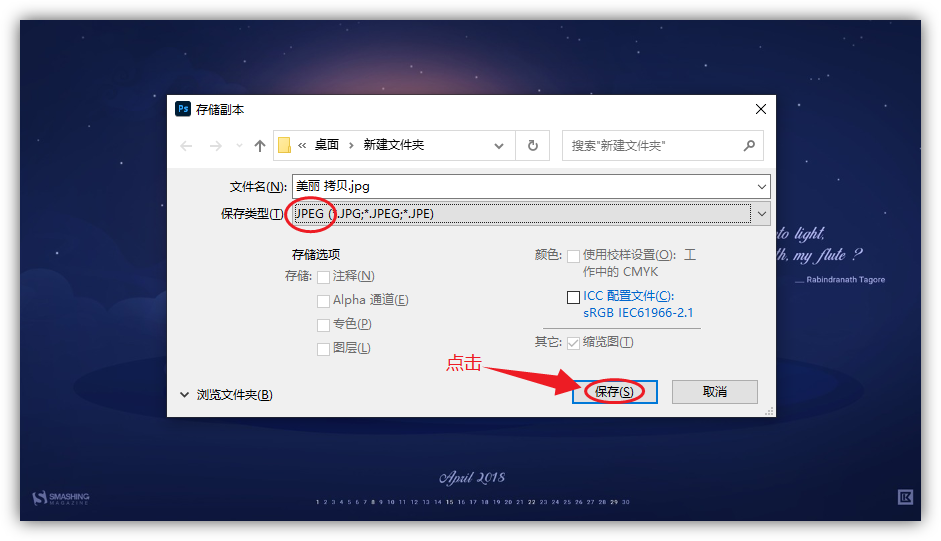

图片格式转换
图片格式转换器,一键照片换背景底色

 专区合集
专区合集 客户端下载
客户端下载 开通会员
开通会员 登录
登录









